Kaj se zgodi, če ne aktivirate sistema Windows 10
Zaščita pred kopiranjem brez licence ima različne oblike. Ena izmed najbolj priljubljenih je internetna aktivacija, ki se uporablja tudi v Microsoftovih izdelkih, vključno z najnovejšo, deseto različico sistema Windows. Danes vas želimo seznaniti z omejitvami, ki jih nalaga neaktivirani »ducat«.
Vsebina
Posledice neaktiviranja sistema Windows 10
S "desetimi" je korporacija iz Redmonda drastično spremenila svojo distribucijsko politiko za distribucijo: zdaj so vsi ti na voljo v ISO , ki jih je mogoče zažgati na pogon USB ali DVD za namestitev na računalnik.
Glejte tudi: Kako narediti namestitveni bliskovni pogon z operacijskim sistemom Windows 10
Seveda ima taka nagrada svojo ceno. Če je bilo prej dovolj, da enkrat kupite distribucijski komplet OS in ga uporabite za nedoločen čas, potem je enotni plačilni model zamenjal letno naročnino. Tako pomanjkanje aktivacije samo po sebi ne vpliva veliko na funkcionalnost operacijskega sistema, medtem ko pomanjkanje naročnine postavlja lastne omejitve.
Omejitve neaktiviranega sistema Windows 10
- Za razliko od Windows 7 in 8, uporabnik ne bo videl nobenih črnih zaslonov, flash sporočil z zahtevo, da se takoj aktivira in podobno nesmisel. Edini opomnik je vodni žig v spodnjem desnem kotu zaslona, ki se pojavi 3 ure po ponovnem zagonu naprave. Tudi ta oznaka nenehno visi na istem območju okna "Parametri" .
- Ena funkcionalna omejitev je še vedno prisotna - v neaktivirani različici nastavitev personalizacije operacijskega sistema niso na voljo. Preprosto povedano, ne bo mogoče spremeniti teme, ikone in celo ozadje namizja.
- Stare možnosti za omejitve (zlasti avtomatsko zaustavitev računalnika po 1 uri delovanja) so formalno odsotne, vendar obstajajo poročila, da je implicitna zaustavitev še vedno mogoča zaradi neuspešne aktivacije.
- Uradno ni nobenih omejitev glede posodobitev, vendar nekateri uporabniki poročajo, da poskus namestitve posodobitve na Windows 10 brez aktiviranja včasih povzroči napake.
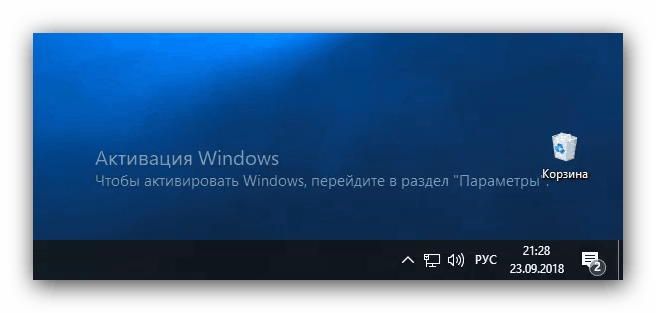

Glejte tudi: Možnosti personalizacije sistema Windows 10
Odprava nekaterih omejitev
Za razliko od operacijskega sistema Windows 7 v "prvih desetih" ni poskusnih obdobij, omejitve, omenjene v prejšnjem razdelku, pa se pojavijo takoj, če operacijski sistem ni bil aktiviran med namestitvijo. Zato je mogoče omejitve zakonsko odpraviti le na en način: kupite aktivacijski ključ in ga vnesite v ustrezen del "Parametrov" . 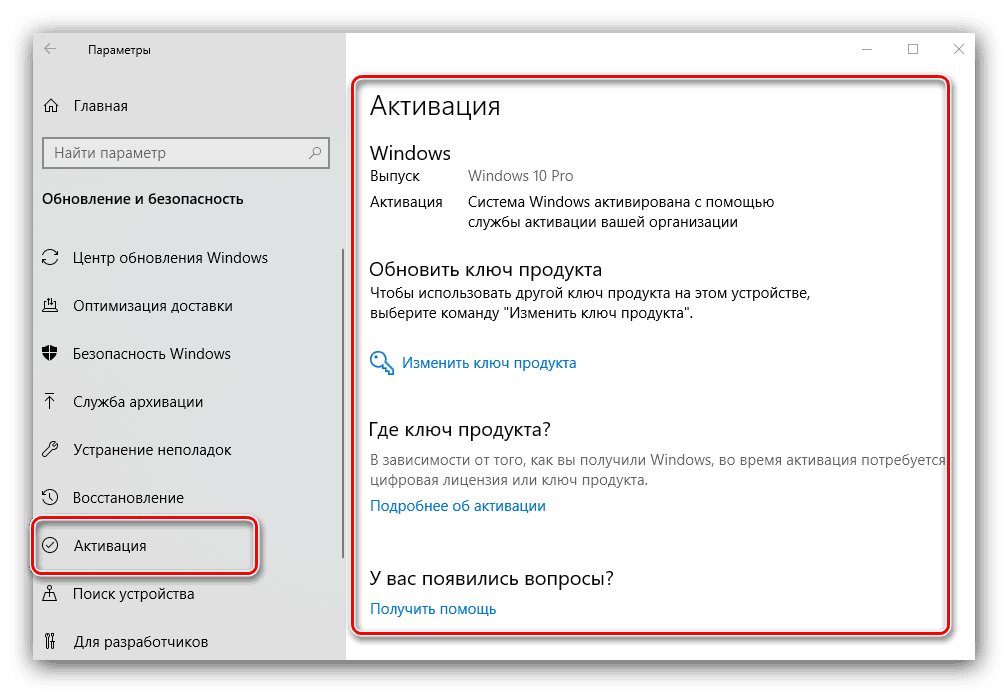
Omejitev namestitve ozadja "Desktop" je mogoče zaobiti - to nam bo pomagalo, nenavadno, OS sam. Nadaljujte z naslednjim algoritmom:
- Odprite imenik s sliko, ki jo želite nastaviti za ozadje, jo izberite. Z desno miškino tipko (v nadaljevanju PCM ) kliknite na datoteko in izberite element »Open with« , v katerem kliknite na aplikacijo »Photos« .
- Počakajte, da aplikacija prenese želeno slikovno datoteko, nato jo kliknite z desno miškino tipko. V kontekstnem meniju izberite »Nastavi kot« - » Nastavi za ozadje« .
- Končano - želena datoteka bo nastavljena kot ozadje na namizju .
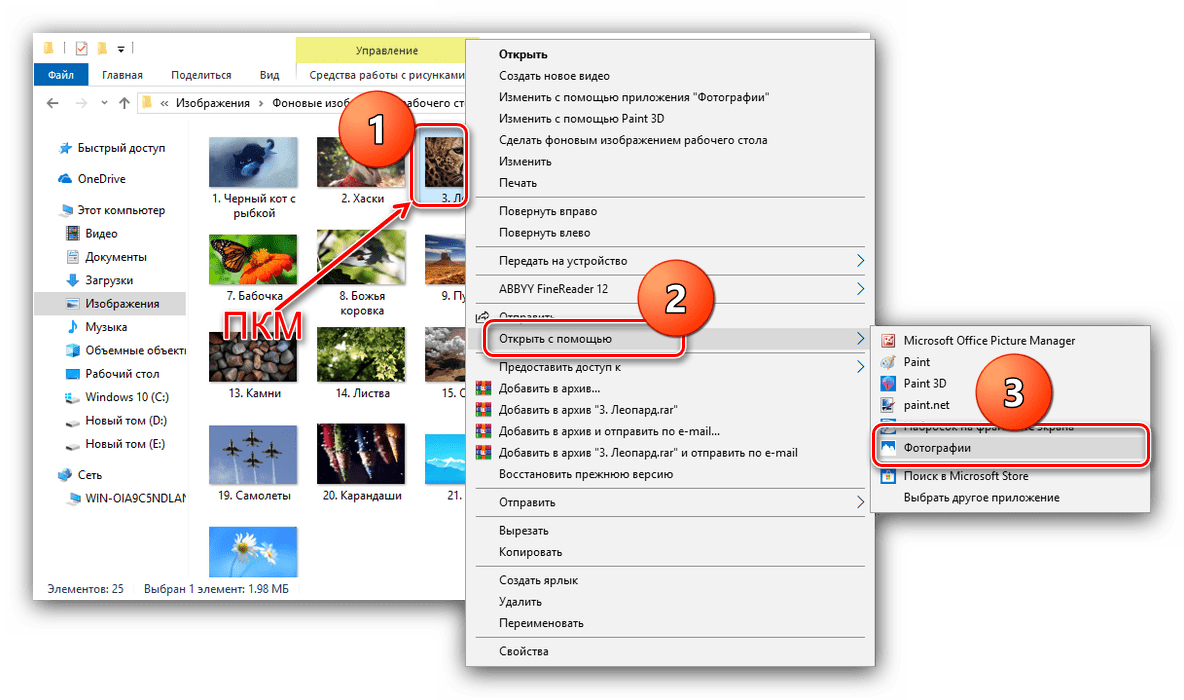
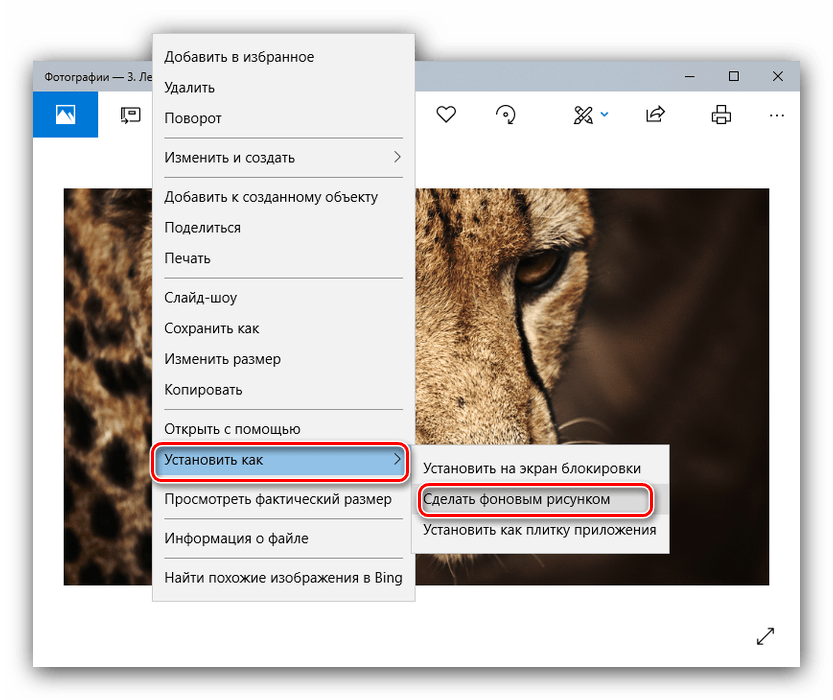
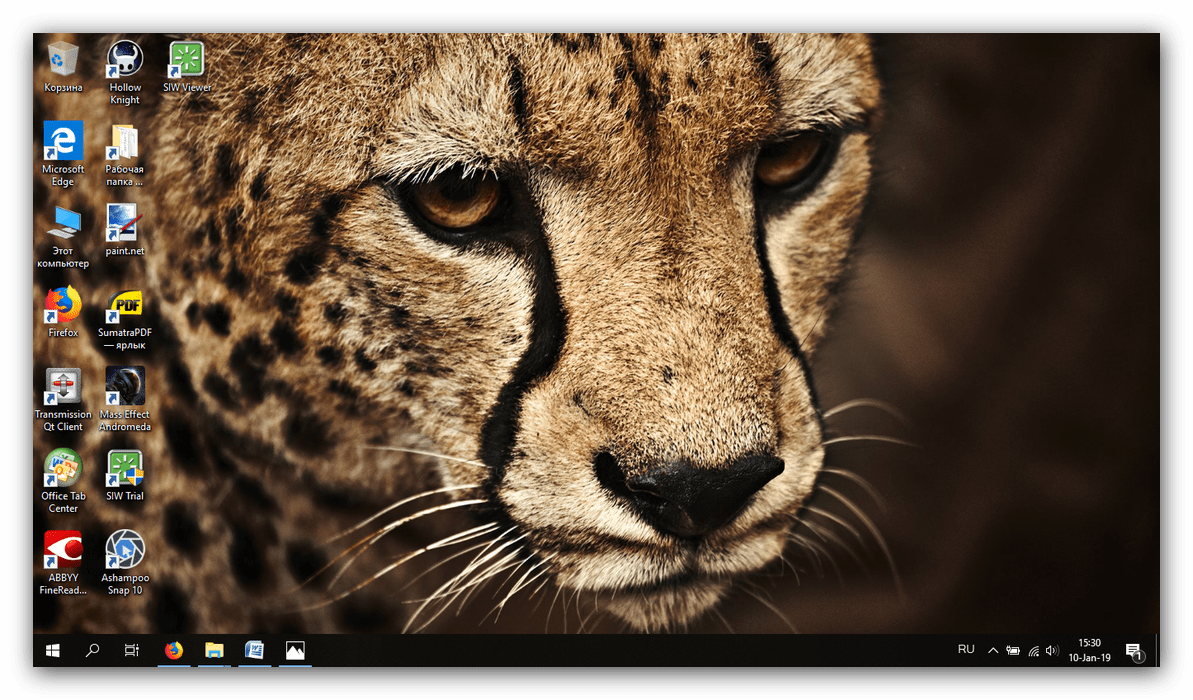
Na žalost, ta trik z drugimi elementi personalizacije ne bo obrnjen, zato bo za rešitev tega problema potrebno aktivirati operacijski sistem.
Seznanili smo se s posledicami neuspele aktivacije sistema Windows 10 in tudi z načinom, kako obiti nekatere omejitve. Kot lahko vidite, je politika razvijalcev v tem smislu postala veliko bolj benigna, omejitve pa praktično ne vplivajo na delovanje sistema. Vendar ne smete zanemariti aktivacije: v tem primeru boste imeli možnost, da se obrnete na Microsoftovo tehnično podporo, če naletite na težave.